
|
|
||
|
|
スケジュール |
|
|
ToDo |
|
|
ウェブメール |
|
|
伝言・所在 |
|
|
タイムカード |
|
|
設備予約 |
|
|
ワークフロー |
|
|
回覧板 |
|
|
インフォメーション |
|
|
アドレス帳 |
|
|
電子会議室 |
|
|
プロジェクト管理 |
|
|
仮払精算 |
|
|
メモパッド |
|
|
キャビネット |
|
|
ログイン |
|
|
個人設定 |
| ■記事に対する返信 |
| 1.投稿に対する返信手順 手順1-1."会議室一覧"リンクを押す 電子会議室メニューの”会議室一覧”を押します。 |
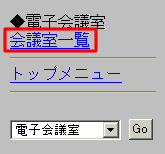 |
||||||||
手順1-2."会議室名"リンクを押す
会議室一覧の”会議室名”を押します。 |
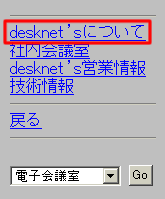 |
||||||||
手順1-3.又は、を押す
または、を押すと、投稿入力画面を表示します。
|
|||||||||
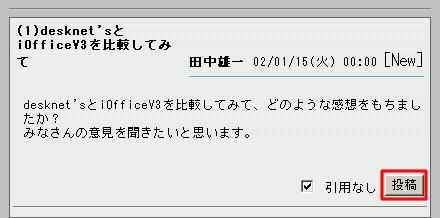 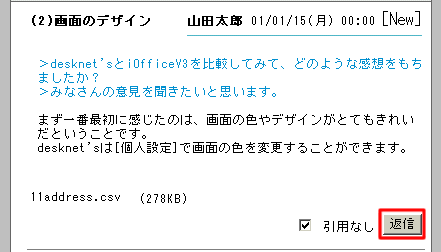 |
|||||||||
手順1-4.投稿内容を入力します |
|||||||||
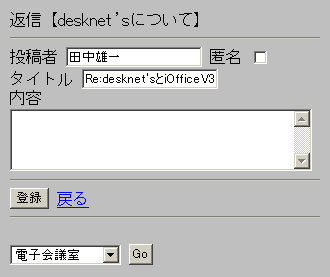 |
|||||||||
|
|||||||||
手順1-5.を押します を押すと、投稿の登録は完了です。 |
|||||||||
|
Copyright (C) 1999-2007 NEOJAPAN,Inc. All Rights Reserved.
|